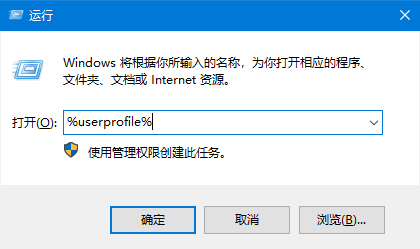Excel如何设置下拉菜单选项值变化而整行变颜色
制作Excel表格时,想要让整行字体的颜色,随着其中一列单元格的下拉序列值的变化而变化,如直接设定 条件格式 =$C1="Red",设置字体颜色为红色,确定后却不是自己想要的效果;下面就介绍一下亲测有效的方法。
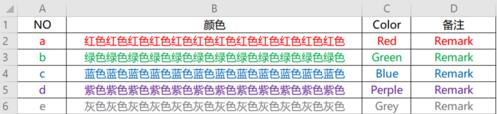
选中要设置条件格式的整列,依次点击【开始】--【条件格式】--【突出显示单元格规则】--【等于】。
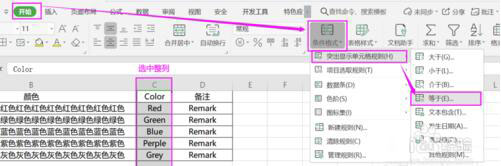
2.在弹出的“等于”设置框中,填入条件值,设置为 选中【自定义格式】,设置好单元格格式后,点击【确定】,再点击“等于”设置框中的【确定】。
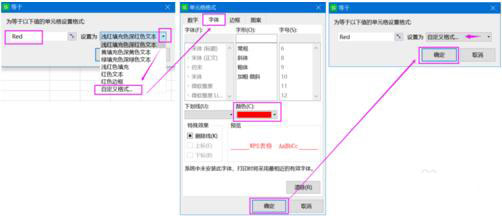
3.依次设置好其他选项值对应的格式。
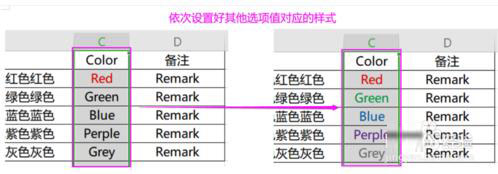
4.选中需要设定格式的区域,依次点击【开始】--【条件格式】--【管理规则】。
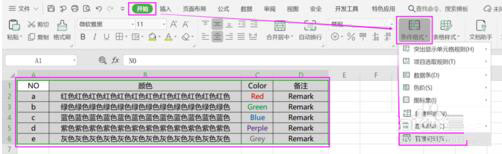
5.选中一条规则,点击【编辑规则】--【使用公式确定要设置格式的单元格】,在条件中输入=$列号1="值",如 =$C1="Grey", 然后点击【确定】,返回规则管理器中就可以看到修改后的条件。
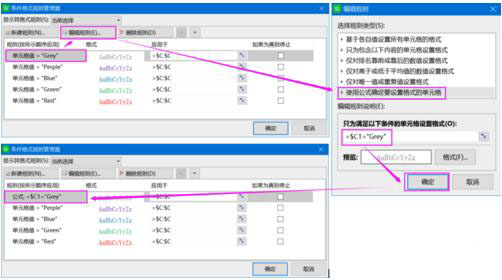
6.按照上一步骤设置完其他几条规则。
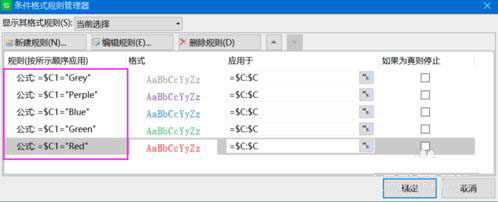
7.修改公式应用区域,如格式要再A1-D6区域内生效,则设置为 =$A1:$D6,然后点击【确定】,则可以看到区域内规则已生效。
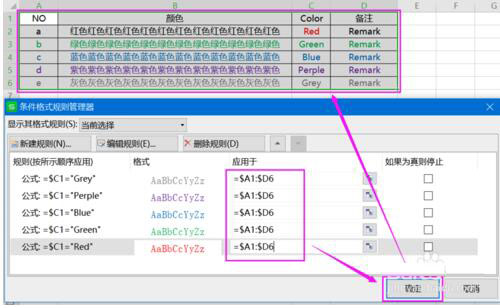
END注意事项
所有输入的字符均需是英文字符,特别是双引号。
相关文章
-
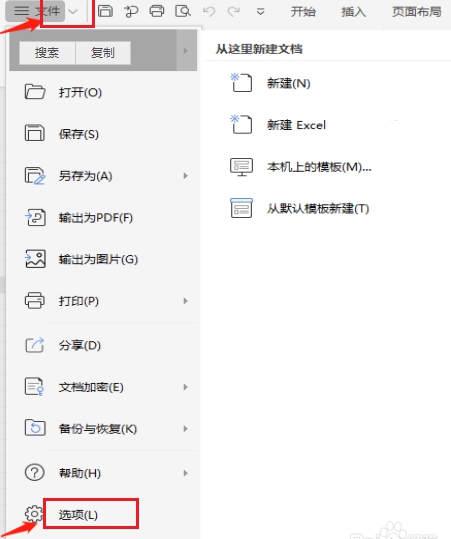
如何打开Excel文档VB编辑器?打开Excel文档VB编辑器的步骤
如何打开Excel文档VB编辑器?Excel是我们常用的办公软件,那么大家知道Excel文档VB编辑器在哪里打开吗,感兴趣的小伙伴们跟随小编来看看吧11-15 -
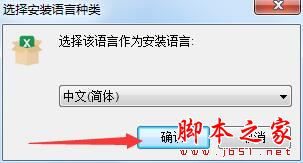
Excel文档密码忘记怎么办?Excel解密大师安装使用教程
okfone Excel解密大师不错的Excel文档密码找回软件,该软件功能齐全,本文中介绍的是该软件的安装以及使用的方法02-28 -
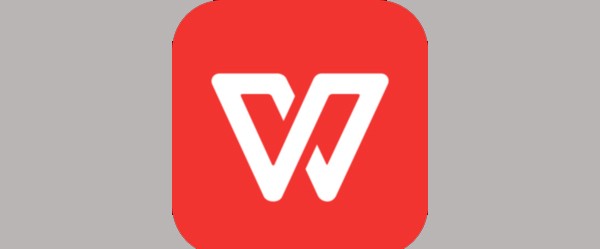
WPS2019文档页脚怎么添加Excel表格? wps文件底部加表格的技巧
WPS2019文档页脚怎么添加Excel表?wps2019文件想要给底部添加表格,也就是页脚的位置,该怎么操作呢?下面我们就来看看wps文件底部加表格的技巧,需要的朋友可以参考下02-28 -

Excel2019怎么更改表格边框?Excel2019表格边框样式更改教程
Excel2019怎么更改表格边框?这篇文章主要介绍了Excel2019表格边框样式更改教程,需要的朋友可以参考下02-18 -

Excel2019怎么制作箱形图?Excel2019箱形图制作教程
很多网友问Excel2019怎么制作箱形图?这篇文章主要介绍了Excel2019箱形图制作教程,需要的朋友可以参考下10-16 -
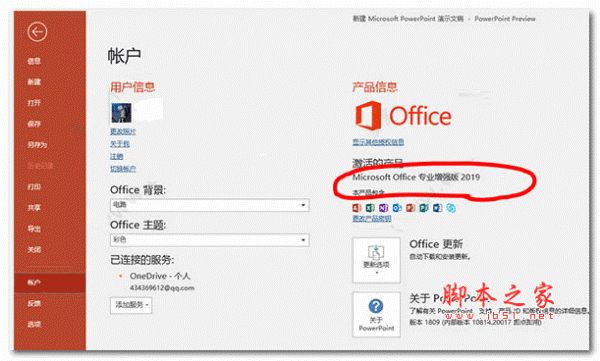
excel表格怎么导入txt格式文件? txt文档到导入excel的技巧
excel表格怎么导入txt格式文件?excel中想要导入txt文档,该怎么导入呢?下面我们就来看看txt文档到导入excel的技巧,需要的朋友可以参考下05-03 -
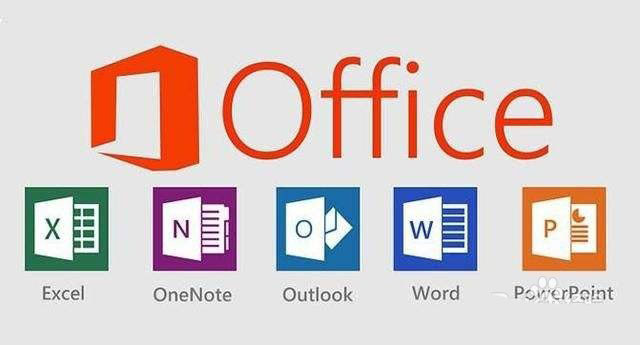
ppt文档数据与excel同步更新? ppt自动更新excel数据的技巧
ppt文档数据与excel同步更新?ppt中的数据想要实现自动更新,该怎么将excel数据自动更新到ppt中呢?下面我们就来看看ppt自动更新excel数据的技巧04-23 -
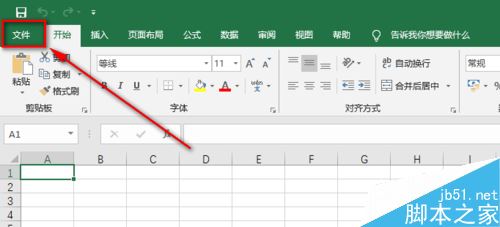
Excel 2019如何加密表格?Excel 2019表格设置密码教程
Excel 2019如何加密表格?这篇文章主要介绍了Excel 2019表格设置密码教程,需要的朋友可以参考下09-19